Kaip sukurti viktoriną „Google“ formose
Produktyvumas Verslas „Google“ Formos Viktorina "Google" Herojus / / October 20, 2020
Paskutinį kartą atnaujinta

„Google“ formose galite lengvai sukurti viktoriną. Padarykite tai savęs vertinimo viktorina arba įvertinkite patys. Bet kuriuo atveju „Google“ formos suteikia jums lankstumo ir galimybių.
Jūs negalite galvoti apie viktoriną kaip forma, bet tai plačiai naudojamas formos tipas. Mes visi susiejame viktorinas su mokykla. Tačiau viktorinas galite naudoti mokydami darbuotojus, vertindami kursus ir vertindami įmonę. Tokios situacijos yra tokios, kai tokia programa kaip „Google“ formos yra labai naudinga.
Naudodamiesi „Google“ formomis, lengvai sukursite savarankišką arba rankiniu būdu įvertintą viktoriną. Be to, galite padaryti savo atsakymų raktus, pateikti taškų reikšmes ir atsiliepimus apie individualius atsakymus ir pasirinkti, kada pasidalinti viktorinos rezultatais su dalyviais.
Sukurkite viktoriną „Google“ formose
Prisijunkite prie „Google“ paskyros „Google“ formose. Viršuje po Pradėkite naują formą, spustelėkite Tuščia viktorina
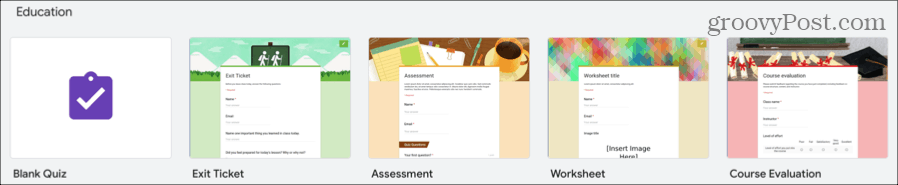
Laiko taupymo patarimas: Taip pat galite naudoti šabloną, pvz., Vertinimas arba Kurso įvertinimas, jei tai atitinka jūsų tikslą. Tai suteiks jums gražų greitą startą.
Duokite savo viktorinai vardą viršuje kairėje, pavadinimą viktorinos viršuje ir pasirinktinai aprašą. Tada pridėkite savo pirmąjį klausimą ir būtinai peržiūrėkite mūsų pamoką pagrindinės formos kūrimas „Google“ formose išsamiems klausimų tipų aprašymams.
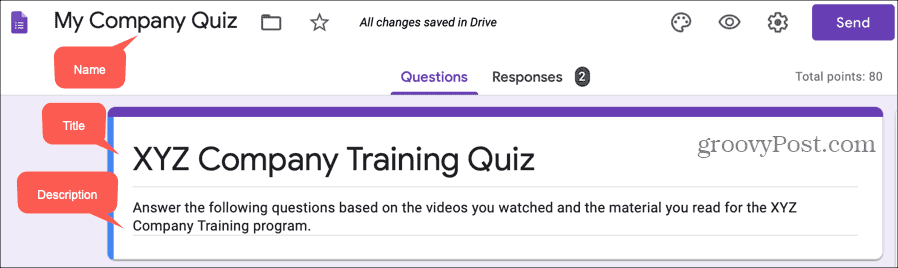
Nuspręskite, ką parodyti respondentams
Jei norite vertinti viktoriną rankiniu būdu, turėsite pažymėti nustatymą. Naudodamiesi savęs vertinimo viktorina, galite leisti respondentams pamatyti teisingus atsakymus, taškų vertes ir automatinius atsiliepimus. Taigi, prieš pradėdami kurti savo viktoriną, nuspręskite, ką parodyti respondentams.
- Viktorinos formos puslapio viršuje dešinėje spustelėkite Nustatymai mygtukas (krumpliaračio piktograma).
- Pasirinkite Viktorinos
- Pagal Viktorinos parinktys, pasirinkite kada norite Atleiskite pažymį. Jei sukursite savęs vertinimo viktoriną, pasirinkite Iškart po kiekvieno pateikimo. Bet jei norite vertinti viktoriną rankiniu būdu, pasirinkite Vėliau, peržiūrėjus rankiniu būdu (paaiškinta toliau).
- Pagal Respondentai gali pamatyti, pažymėkite visas norimas leisti parinktis. Jei planuojate naudoti automatinį atsiliepimą, kurį aprašysime vėliau, turėtumėte pažymėti laukelius Teisingi atsakymai ir Taškų vertės.
- Spustelėkite Sutaupyti kai baigsite.
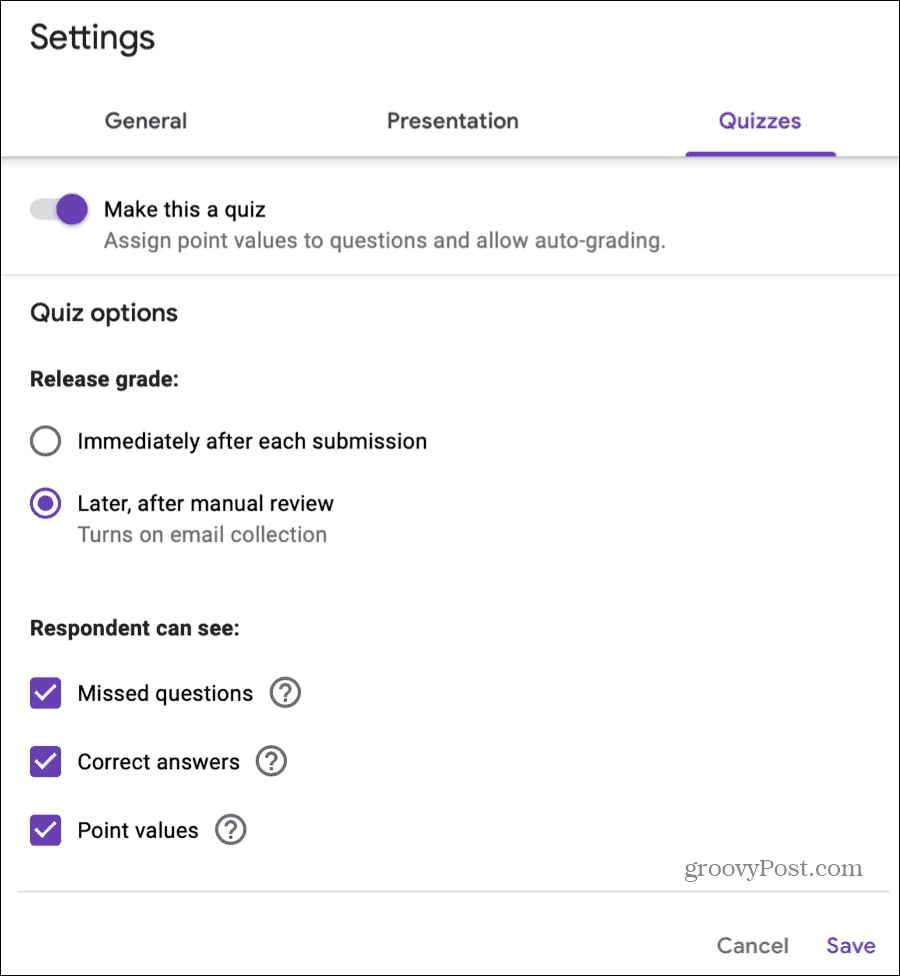
Pridėti atsakymo raktus
Jūs turite įtraukti atsakymo klavišus, kad atliktumėte savęs įvertinimo viktorinas. Tačiau galite juos pridėti rankiniu būdu įvertinamose viktorinose, kad pagreitintumėte vertinimo procesą, jei norite.
Įvedę išsamią klausimo informaciją spustelėkite Atsakymo raktas apačioje kairėje. Čia įvesite teisingą (-us) atsakymą (-us) į klausimą ir pasirinktinai priskirsite taško vertę ir pateiksite atsiliepimą.
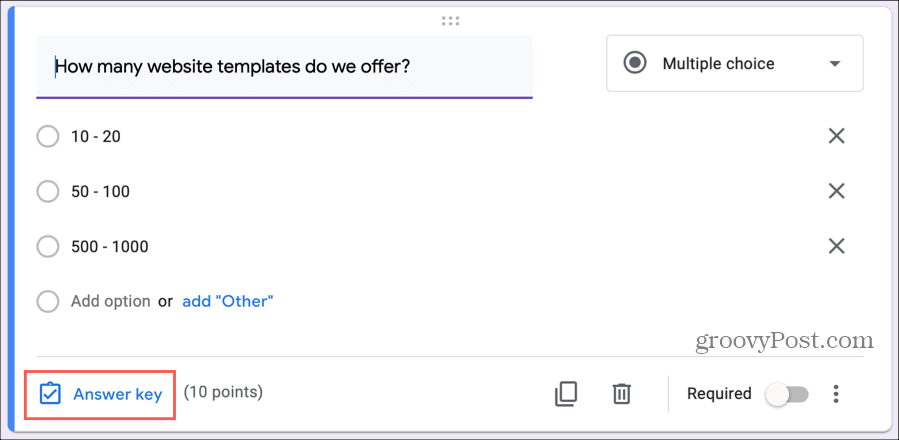
Galite pridėti atsakymų raktus su atsakymais į toliau išvardytus klausimų tipus. Bet jūs galite priskirti taškus ir pateikti atsiliepimus apie bet kokio tipo klausimus.
- Trumpas atsakymas
- Keli pasirinkimai
- Pažymėkite langelius
- Išskleidžiamasis meniu
- Kelių pasirinkimų tinklelis
- Pažymėtų langelių tinklelis
Atsakymai: Pažymėkite teisingą (-us) atsakymą (-us) į klausimą. Tai yra svarbiausia atsakymo klavišo dalis. Taigi, būtinai pažymėkite juos visus, jei teisingi daugiau nei vienas atsakymai, kaip pažymėta langelyje „Klausimai“.
Taškai: Naudokite rodykles šalia taškų priskirti vertes, jei norite. Taip pat galite įvesti tikslią taško vertę.
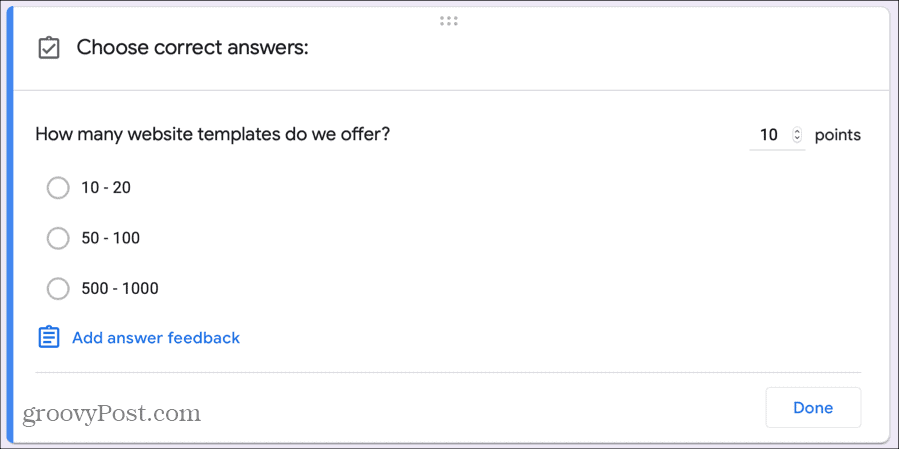
Užpildę atsakymo raktą spustelėkite padaryta.
Įtraukti automatinį atsiliepimą
Jei sukursite savęs vertinimo viktoriną, tai automatinis grįžtamasis ryšys yra puikus įrankis. Tai leidžia paaiškinti neteisingus atsakymus arba pateikti teisingų atsakymų. Respondentai tai gali pamatyti po to, kai pateikia viktoriną spustelėdami Peržiūrėti balą.
Spustelėkite Atsakymo raktas apatiniame kairiajame klausimo kampe ir spustelėkite Pridėti atsakymų atsiliepimus. Pasirinkite, ar norite pateikti atsiliepimą, atsižvelgdami į respondentų neteisingus ir (arba) teisingus atsakymus.
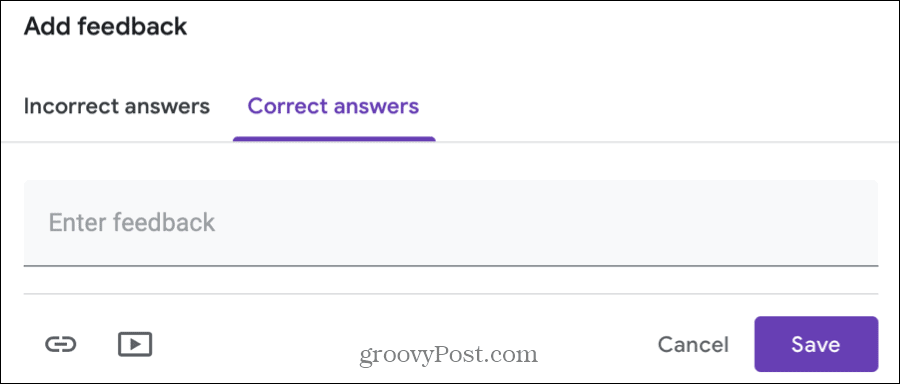
Rašytinis atsiliepimas: Galite pateikti rašytinį atsiliepimą, laukelyje įvesdami savo tekstą.
Nuorodos: Kartu su raštu pateiktu atsiliepimu įtraukiate nuorodas, kuriose pateikiamos puikios nuorodos. Spustelėkite Nuorodos piktograma, įveskite URL į Nuoroda į, pasirinktinai įtraukite nuorodos tekstą ir spustelėkite Papildyti. Norėdami pridėti daugiau nei vieną nuorodą, atlikite tuos pačius veiksmus.
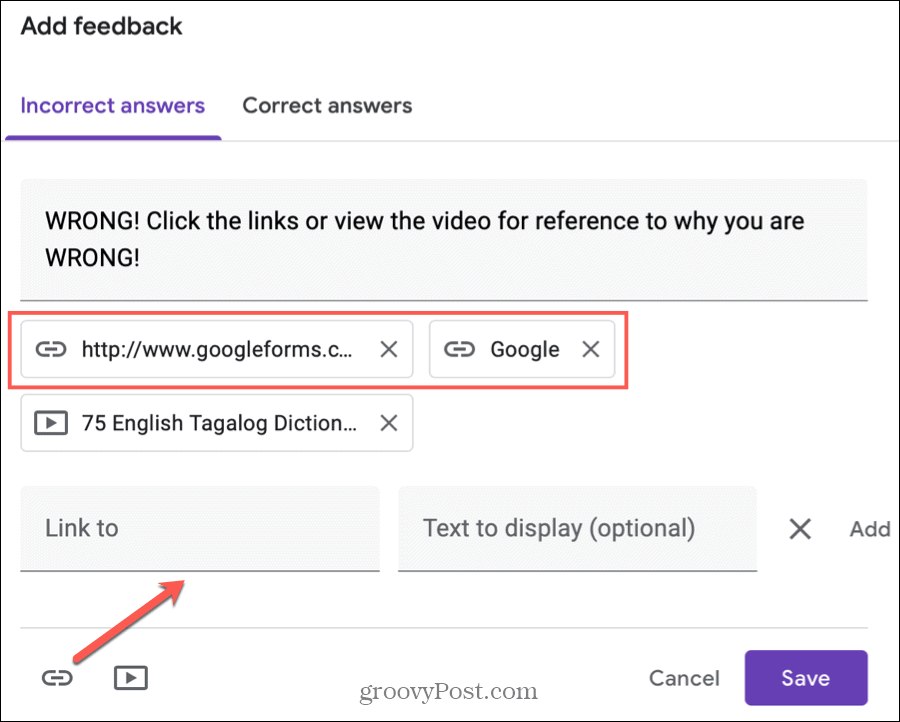
Vaizdo įrašai: Taip pat galite įterpti „YouTube“ vaizdo įrašus kaip atsiliepimą į atsakymus. Spustelėkite „YouTube“ piktograma, naudokite arba Vaizdo įrašų paieška arba URL skirtuką, kad įtrauktumėte vaizdo įrašą, ir paspauskite Pasirinkite mygtuką, kad jį pridėtumėte. Atlikite tuos pačius veiksmus, kad pridėtumėte daugiau vaizdo įrašų.
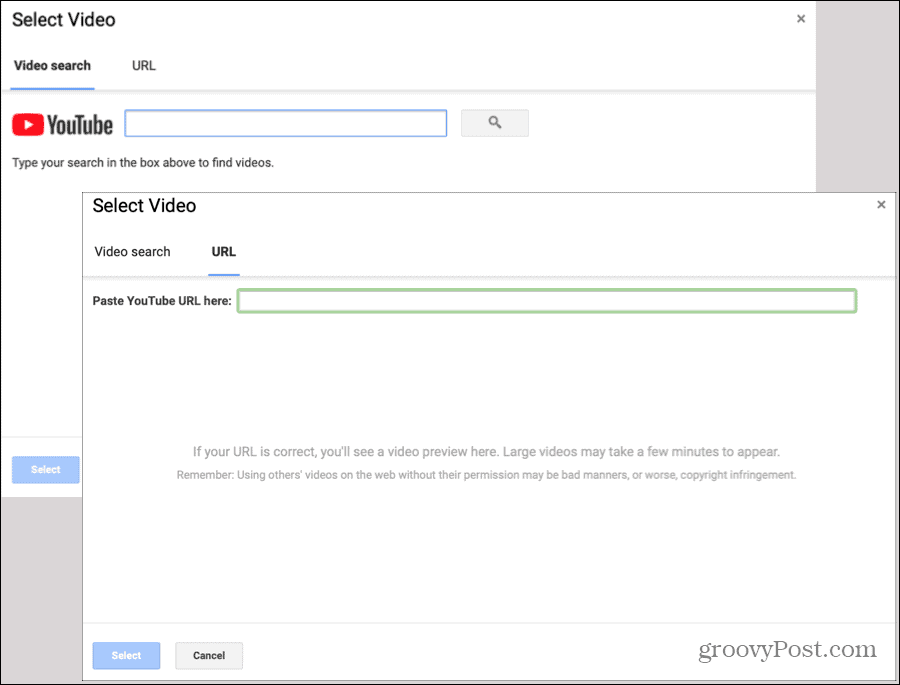
Kai baigsite pridėti atsiliepimą, spustelėkite Sutaupyti. Tada pamatysite visus atsiliepimus, kuriuos įtraukėte į atsakymo raktą. Galite spustelėti pieštukas piktogramą redaguoti atsiliepimus arba Šiukšliadėžė piktogramą, kad ją ištrintumėte.
Įvertinkite savo viktoriną rankiniu būdu
Jei nuspręsite vertinti savo viktoriną rankiniu būdu ir nustatymuose pasirinkę šią parinktį, vienintelis reikalavimas yra tas, kad turite rinkti el. Pašto adresus iš respondentų. Klausimas el. Paštu automatiškai atsidarys jūsų viktorinoje, kai pažymėsite Vėliau, peržiūrėjus rankiniu būdu parinktis Nustatymai.
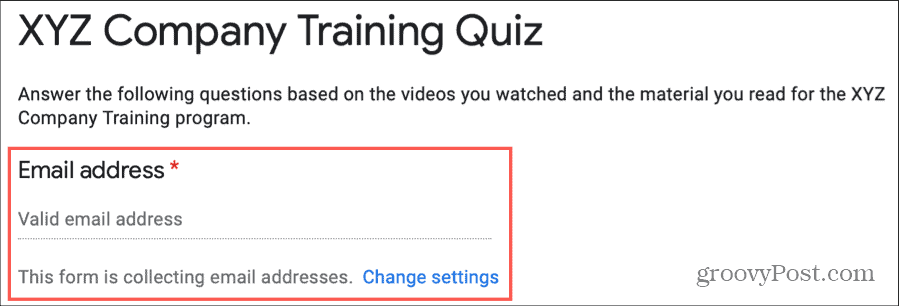
Jei norite įvertinti savo viktoriną, eikite į viktoriną „Google“ formose ir spustelėkite Atsakymai skirtukas viršuje. Tada galite įvertinti klausimus kiekvienu klausimu arba atskirus atsakymus.
Įvertinimas Klausimas po Klausimo
Galbūt turite klausimų, kuriuos norite tuo pačiu metu peržiūrėti visiems dalyviams. Pasirinkite Klausimas skirtuką viršuje ir išskleidžiamajame laukelyje pasirinkite pirmą klausimą, kurį norite įvertinti.
Pamatysite klausimo pavadinimą ir galėsite spustelėti Peržiūrėti parinktis norėdami pamatyti pateiktus atsakymų variantus. Kiekvienas atsakymas į šį klausimą yra pateiktas jums.
Jei pridėsite atsakymo raktus, pamatysite teisingus atsakymus žaliai su varnele ir neteisingus klausimus raudonai su X.
Jei nepridėsite atsakymo raktų arba jei norite pakeisti pateiktą atsakymą, galite naudoti raudonaX ir žalia varnelė žemiau kiekvieno klausimo, kad jį įvertintumėte. Ir galite spustelėti Pridėti atsiliepimą raštu pateikti atsiliepimus, nuorodas ar „YouTube“ vaizdo įrašus. (Kaip ir anksčiau aprašytos automatinio grįžtamojo ryšio parinktys.)
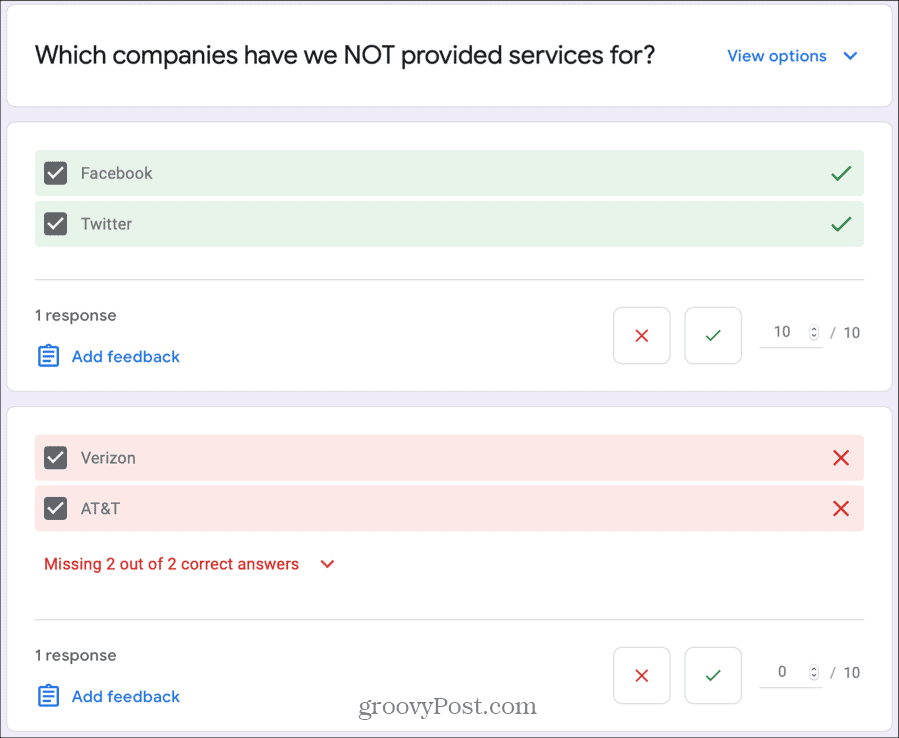
Baigę vertinti kiekvieną klausimą, spustelėkite Sutaupyti apačioje.
Įvertinimo individualūs atsakymai
Jei norite įvertinti kiekvieną viktoriną tokią, kokia ji buvo pateikta, spustelėkite mygtuką Individualus skirtukas viršuje. Tada pamatysite viktoriną, kurią ją užpildė kiekvienas respondentas.
Šitaip vertinant, o ne kiekvienu klausimu skiriasi tai, kad negalima kiekvieno klausimo įvertinti kaip teisingo ar neteisingo. Tačiau jūs gali priskirti taško vertę ir pateikti grįžtamąjį ryšį.

Baigę vertinti atskirus atsakymus, spustelėkite Sutaupyti apačioje.
Žiūrėti ir dalytis viktorinos balais
Jei sukursite savęs vertinimo viktoriną, respondentai galės pamatyti savo pažymius iškart po to, kai ją pateiks. Jie tiesiog paspaudžia Peržiūrėti balą mygtuką. Ir patys galite pamatyti nuostabią „Google“ formų atsakymų santrauką.
Spustelėkite Atsakymai viktorinos skirtuką ir pasirinkite Santrauka skirtuką. Kaip ir kitose formose, galite matyti atsakymus į klausimus sąrašo, diagramos ir diagramos formoje, atsižvelgdami į klausimo tipą.
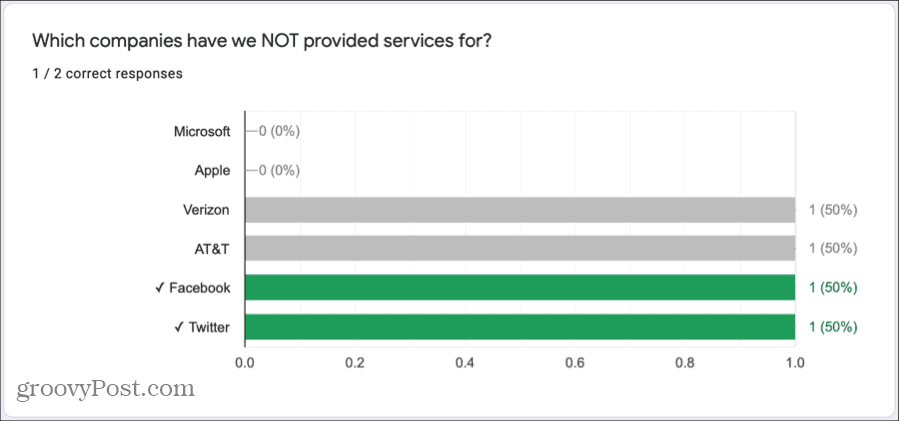
Jei sukursite viktoriną, kurią vertinsite rankiniu būdu, atsakymus galite pamatyti svetainėje Santrauka skirtuką ir taip pat nusiųskite rezultatus el. paštu respondentams.
- Ant Atsakymai spustelėkite skirtuką Individualus.
- Atsakymo skyriaus viršuje spustelėkite Išleidimo rezultatas Tada galite nusiųsti visiems respondentams jų pažymius arba pažymėti konkrečių respondentų langelius. Pastaba: Pagal numatytuosius nustatymus bus tikrinami tik individualūs atsakymai, kuriuos įvertinote ir išsaugojote. Tai yra jūsų rodiklis, jei praleidote įvertinimą tam tikros viktorinos.
- Spustelėkite Siųsti el. Laiškus ir paleisti kai būsi pasiruošęs.
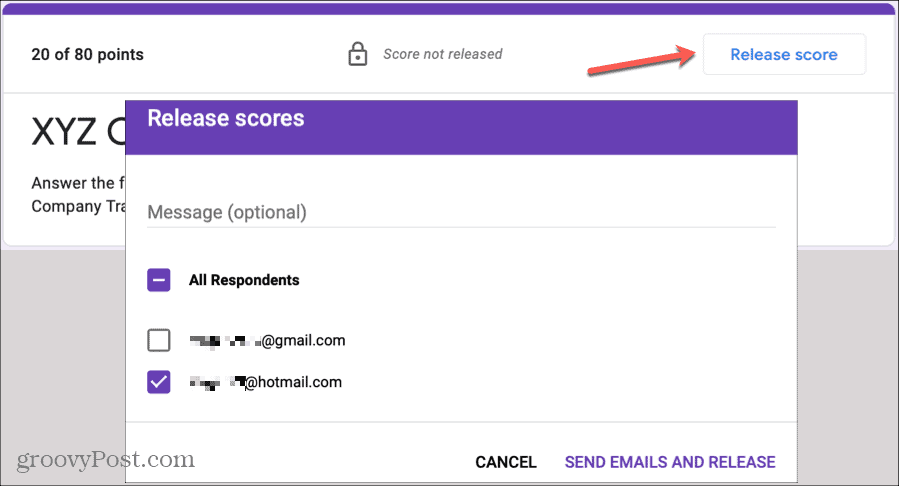
„Google“ formose paprasta sukurti viktoriną
Jei naudojate „Google“ formas norėdami sukurti viktoriną, galite lanksčiai atlikti ir savęs vertinimo, ir tuos, kuriuos vertinate patys. Taigi turėkite omenyje šį patogų įrankį, jei nuspręsite atlikti savo testą!
